инструкция 1С:Фреш 16 авг. 2021 6571
Чтобы добавить приложение, зайдите на сайт 1cfresh.com и авторизуйтесь с логином и паролем, полученным при регистрации в сервисе.

Откроется страница “Мои приложения”. Кликаем по значку “+”:
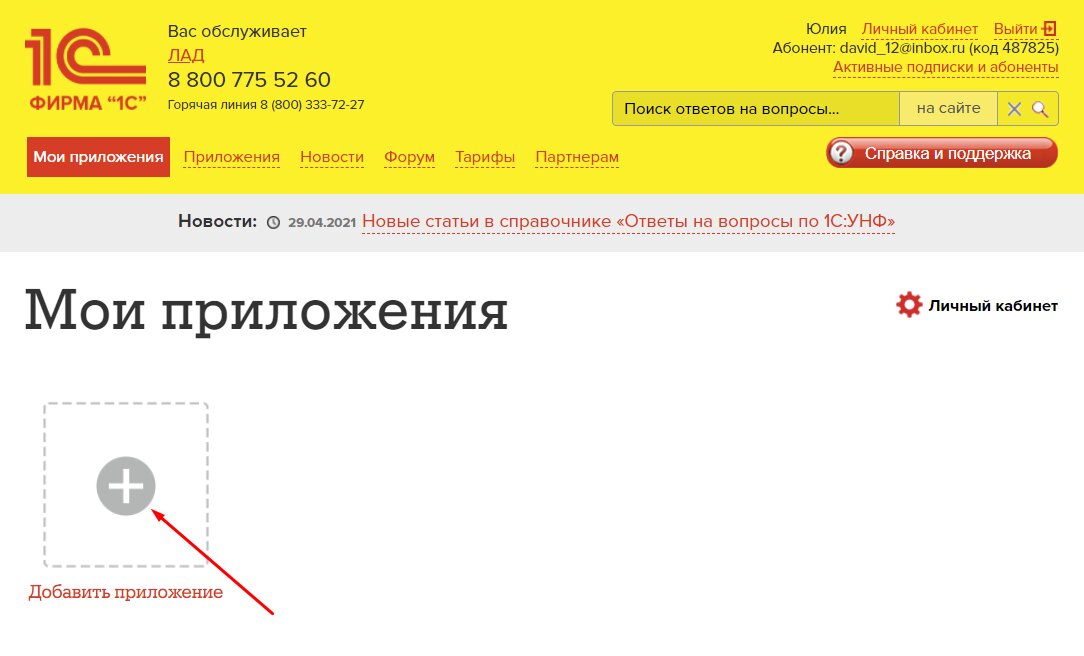 На странице каталога приложений нажимаем кнопку “Добавить” или “Добавить еще” под названием приложения, в котором вы планируете начать работу. Обращаем ваше внимание, что у большинства приложений доступны ознакомительные материалы, а также видеоролики и видеокурсы. Для большинства приложений вы также можете запустить демонстрационную версию (попробовать демо), чтобы протестировать работу. В демонстрационных версиях пользователь начинает работу не с «пустым» приложением, а с уже заполненным содержательными данными, позволяющими ознакомиться с его возможностями. Через семь дней после создания демо автоматически удаляются.
На странице каталога приложений нажимаем кнопку “Добавить” или “Добавить еще” под названием приложения, в котором вы планируете начать работу. Обращаем ваше внимание, что у большинства приложений доступны ознакомительные материалы, а также видеоролики и видеокурсы. Для большинства приложений вы также можете запустить демонстрационную версию (попробовать демо), чтобы протестировать работу. В демонстрационных версиях пользователь начинает работу не с «пустым» приложением, а с уже заполненным содержательными данными, позволяющими ознакомиться с его возможностями. Через семь дней после создания демо автоматически удаляются.
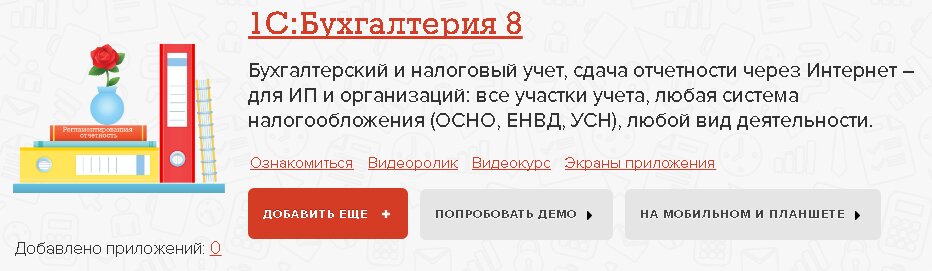
В выведенной форме укажите название добавляемого приложения, например название вашей организации. Оставьте установленный флажок “Запустить приложение”, если добавленное приложение нужно будет сразу же запустить, и нажмите кнопку “Добавить”.
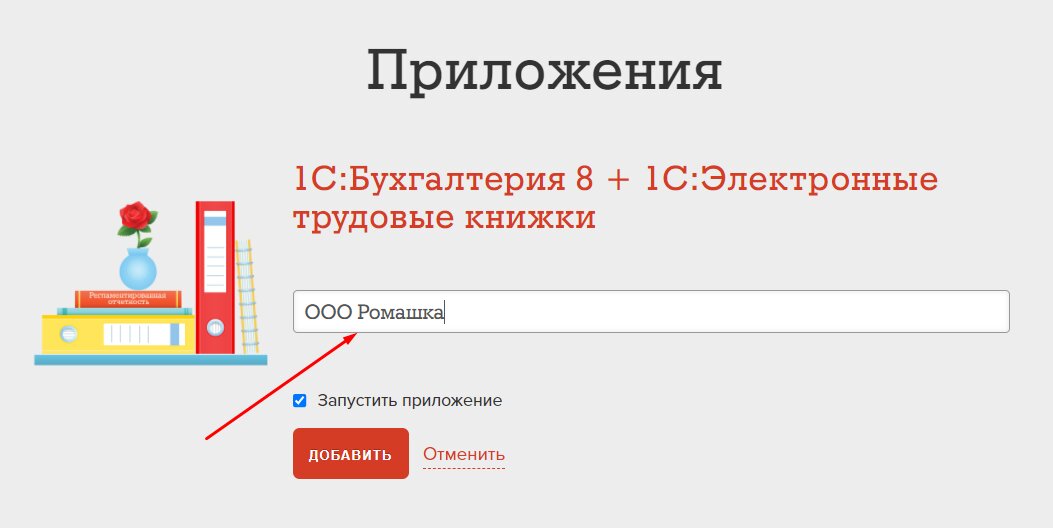
Начнется подготовка приложения. После ее окончания оно добавится в личный кабинет. Если был установлен флажок “Запустить приложение”, оно сразу запустится. Появится мастер заполнения информации об организации.
Первый шаг — заполнение ИНН организации. Если ИНН нет под рукой, можно нажать кнопку “Продолжить без ИНН”.
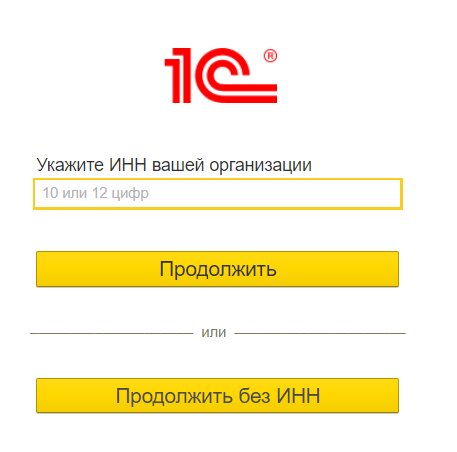
Второй шаг: укажите вид организации — индивидуальный предприниматель (ИП) или юридическое лицо (ООО, АО, ПАО) — и нажмите кнопку продолжить.
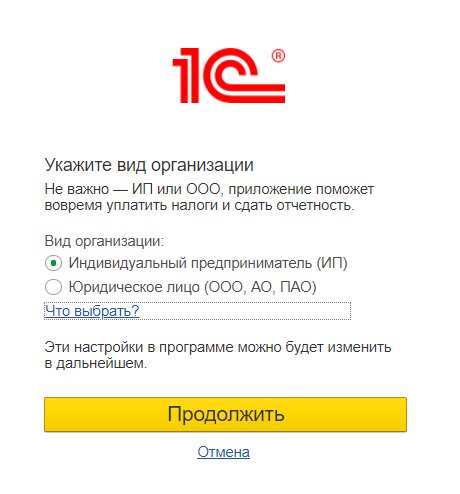
Третий шаг: выберите основную систему налогообложения — упрощенная (доходы), упрощенная (доходы минус расходы), общая (налог на прибыль). Также доступна опция “Торговый сбор”. После этого нажимаем кнопку “Продолжить”.
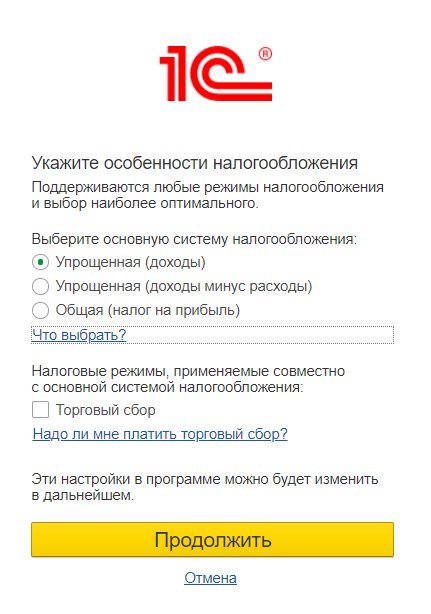
Четвертый шаг: выберите основной вид бизнеса, чтобы программа настроила нужную функциональность.
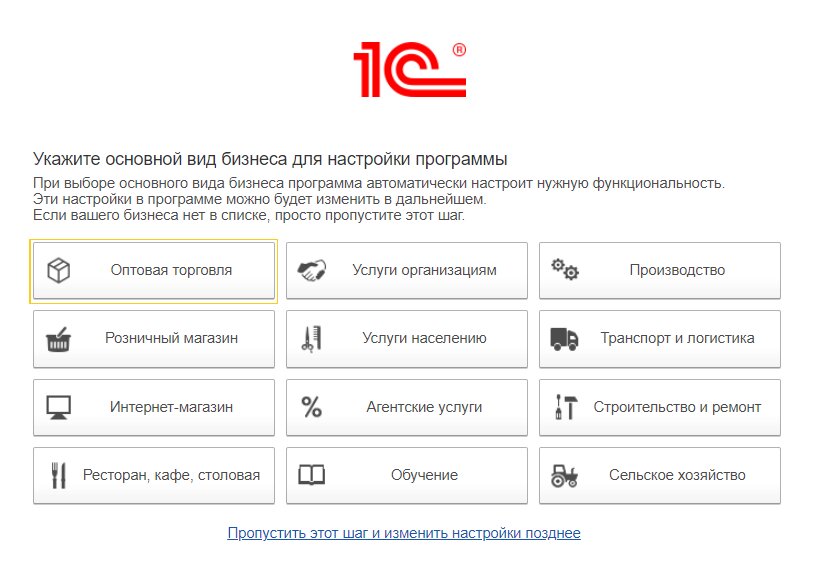
Приложение готово к использованию. Приятной работы!
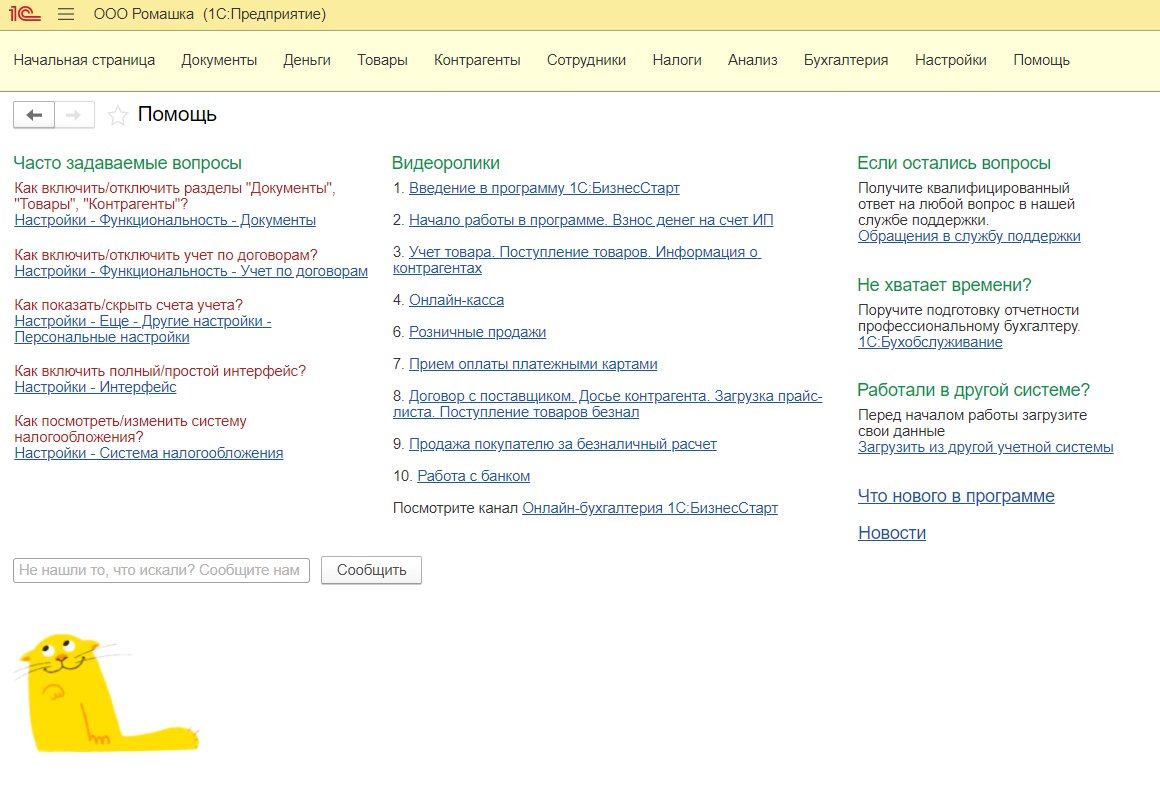
Также предлагаем посмотреть подробную видеоинструкцию.
Если у вас остались вопросы или вы хотите подключить сервисы 1С, подайте заявку через форму на сайте или позвоните по телефону (831) 2-333-666. Мы обязательно поможем.
Вам может быть интересно

обзор 11 нояб. 2025 1780
Воинский учет — 2026: как компаниям составить план работ
В 2026 году утвержден круглогодичный призыв, запущен электронный документооборот. Рассказали, кто обязан вести учет и что изменится с 2026 года

обзор 30 окт. 2025 316
Как подключить к 1C:ИТС
Разобрали основные этапы подключения к 1С:ИТС, варианты тарифов и подготовили рекомендации по выбору оптимального решения для бизнеса

обзор 31 окт. 2025 384
Проверка наличия подписки 1С ИТС
Рассказали, что такое подписка 1С:ИТС, о ее возможностях и преимуществах, зачем и как пользователю проверить наличие подписки 1С:ИТС
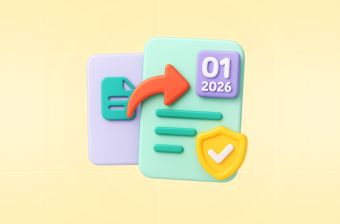
обзор 21 окт. 2025 8878
УПД с 1 января 2026 года: кто обязан применять и как перейти на новый формат
С 2026 года организации и ИП должны использовать УПД в электронной форме. Что такое УПД и как перейти на электронный формат — читайте в статье
Выбор региона
